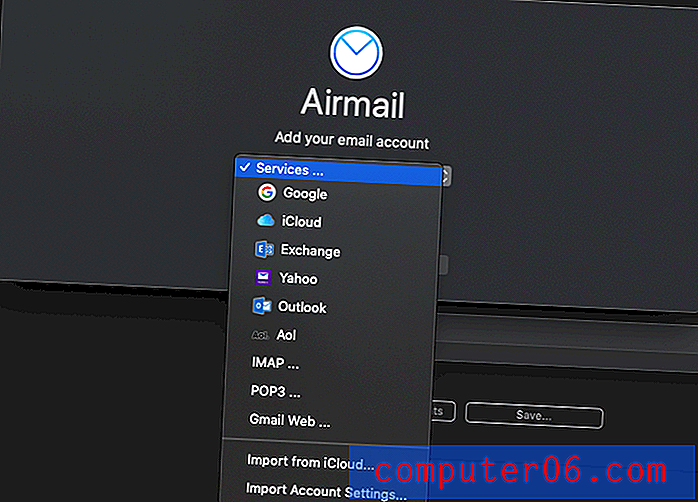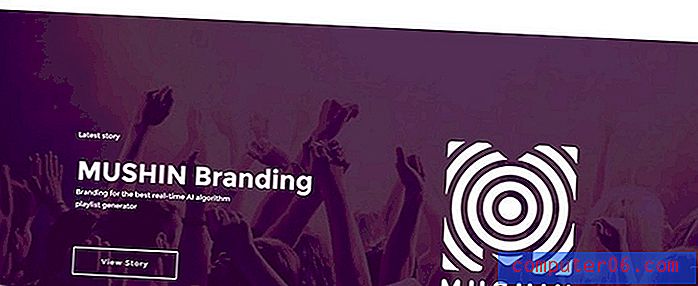Vyond Review
5 от 5
Добре проектиран и полезен, включва всички инструменти, необходими за успеха цена
1 от 5
Като цяло е лесен за използване, освен когато манипулирате детайлите на времевата линия лекота на използване
4 от 5
Като цяло е лесен за използване, освен когато манипулирате детайлите на времевата линия поддържа
4 от 5
Основни помощни документи и бърз имейл, чат на живо, ограничен до бизнес потребители
Бързо обобщение
Vyond е създател на анимирани видеоклипове, насочени към бизнес приложения. Те предлагат три основни стила на видео и активи: съвременен, бизнес и бяла дъска. Използвайки платформата, можете да създавате кратки информационни видеоклипове, реклами или учебни материали.
Той разполага със стандартна библиотека с активи, раздели на собственост, времева линия и платно, но има специален създател на символи, който ви позволява да създавате многократно активирани символни активи, които са силно адаптивни. Трябва обаче да сте наясно, че ценовата структура е силно насочена към бизнес екипите и вероятно ще бъде недостъпна за всички други потенциални потребители.
Забележка: Vyond преди беше известен като GoAnimate и бе ребрендиран през май 2018 г. За промяната можете да прочетете тук.
Какво харесвам
- Създателят на персонажи е здрав, с много персонализиране и повторно използване
- Интерфейсът е чист и лесен за взаимодействие
- Огромна библиотека от шаблони на сцени, които са лесни за добавяне и използване
- Библиотека с големи активи (реквизит, класации, музика и т.н.)
- Най-ниско платеният слой е скъп, а видеоклиповете все още са водни марки
- Шаблоните не винаги са налични в повече от един стил
- Без персонализирани шрифтове без надстройка
Vyond
Обща оценка: 3.5 от 5 Основни $ 49 на месец Посетете сайтаБърза навигация
// Защо да ми вярвате?
// Vyond Review: Какво има в него?
// Причини зад моите оценки и преглед
// Vyond Alternative
// Заключение
Защо да ми вярвате?
Разбираемо е да бъдем скептично настроени - в края на краищата всеки има мнение в интернет и там има няколко отзива от Vyond. Защо трябва да се грижиш за моята?
Отговорът е прост - всъщност опитвам продуктите, които преглеждам, защото съм потребител точно като вас. Обичам да знам в какво се захващам, преди да платя за нещо (или преди да попълня имейла си със спам от „безплатни изпитания“, които използвах само за да изпробвам нещо). Прегледах много инструменти за анимация, така че съм запознат с различни продукти и мога да подчертая най-доброто и най-лошото от всеки. Тъй като сам опитвам всичко, получавате безпристрастен поглед върху всяка функция. Всяка екранна снимка в този отзив е от моето собствено тестване, а коментарите идват от личен опит. Като доказателство ето екранна снимка на имейла за потвърждение на профила ми:

Като цяло е хубаво да имате истински човек, а не маркетингов екип, който да ви помогне да решите дали дадена програма е подходяща за вас.
Отвъд преглед: Какво има в него?
Табло и интерфейс
Когато за първи път отворите Vyond, ще бъдете посрещнати с табло, където можете да видите всичките си видеоклипове.
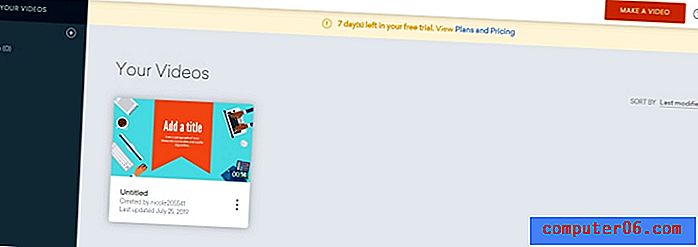
Оранжевият бутон в горния десен ъгъл ще ви позволи да започнете да правите нов. Когато го натиснете, ще бъдете помолени да изберете стил.
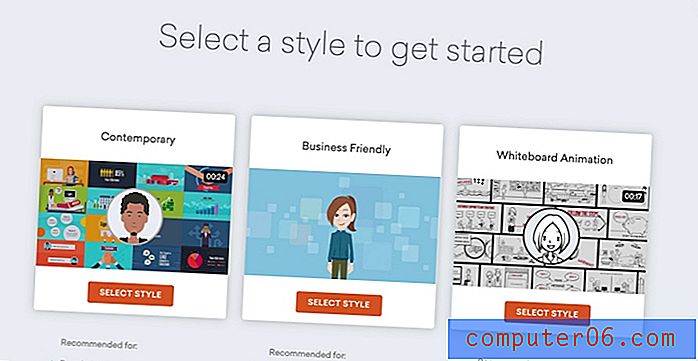
Имате три възможности: Съвременен, удобен за бизнеса и бяла дъска. Съвременният стил има тенденция да се фокусира върху плоските дизайнерски икони и инфографика, докато бизнес стилът има малко повече дълбочина. Стилът на бялата дъска, използващ рисуваните или нарисувани рисунки, появяващи се графики и анимации.
Има няколко основни секции на видео редактора: библиотека с активи, свойства на активи, платно, времева линия и лента с инструменти.
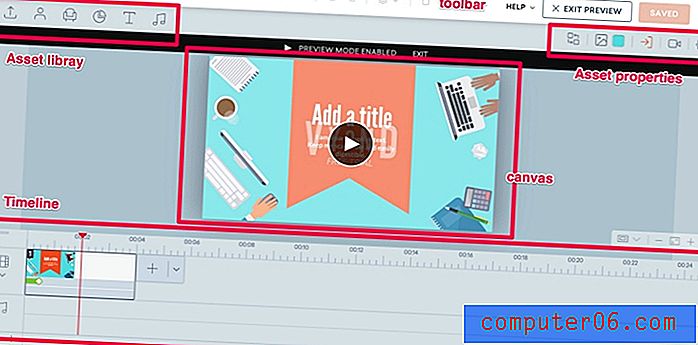
Ще разгледаме всяко от тях и как да ги използваме.
Toolbar
Лентата с инструменти е класическа функция на всяка програма. Той съдържа вашите основни бутони за отмяна, повторно копиране и поставяне. Vyond също има бутон за „поръчка“, който ви позволява да поставяте артикули над или под друг, и бутон за изтриване.

Можете също да използвате клавишни комбинации като CTRL C и CTRL V, за да завършите тези действия, ако не сте фен на допълнителни кликвания.
Timeline
Времевата скала е мястото, където можете да поставите елементи за създаване на видео, добавяне на ефекти или преходи и управление на потока на вашето видео.
Времевата линия има два основни слоя: видео и аудио. Има и бутон + и -, който ви позволява да увеличавате или намалявате времевата линия.
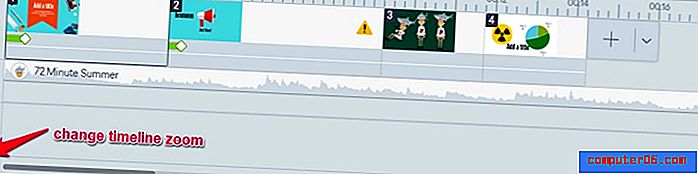
В реда за видео ще видите всички свои клипове, които сте добавили, а в аудио реда ще видите всички аудио записи. Можете обаче да разширите времевата линия, за да видите подчасти на всеки клип. Просто щракнете върху стрелката под иконата на видео.
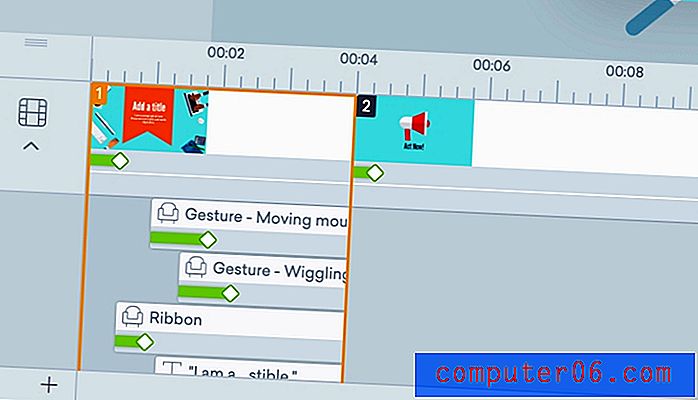
Всяка сцена има различни компоненти като текст и графика. В падащия изглед можете да ги управлявате поотделно, като ги влачите и пускате в правилните времеви слотове или добавяте преходни ефекти. Едно отвратително нещо обаче е, че ако сцената ви има много елементи, ще трябва да превъртате в малък прозорец, за да получите достъп до тях, тъй като времевата скала се разширява само до определена точка. Това може много бързо да се измори.
За да добавите ефекти към вашите обекти или сцени, първо изберете елемента. След това отидете в горния десен ъгъл на екрана. Има три бутона: влизане, път на движение и излизане.
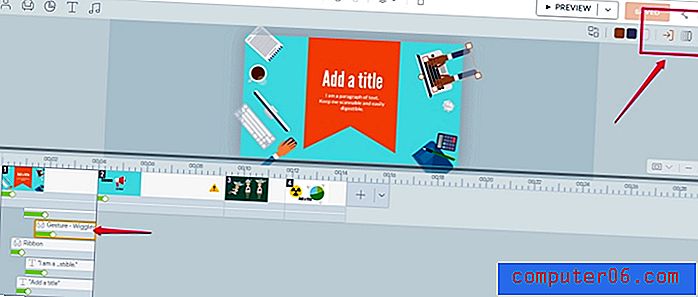
Първият може да се използва за добавяне на ефект на въвеждане, вторият може да създаде персонализирано движение по екрана, а последният определя ефекта на излизане. Тези ефекти се показват като зелени ленти на елемента в времевата линия и можете да коригирате дължината им, като плъзнете лентата. Има около 15 ефекта на прехода (без да се включват дизайни, които са обърнати, т.е. избършете надясно и изтрийте наляво).
Templates
Vyond предлага голяма библиотека с шаблони. За разлика от много платформи, които се опитват да предложат шаблон за цял видеоклип, Vyond предлага мини шаблони, които могат да се използват за конкретни сцени. Това изглежда малко по-полезно и многостранно. По-малко вероятно е да пресъздадете едно и също нещо и имате много възможности за бързо редактиране.
За да добавите шаблон, можете да натиснете бутона + до последната сцена в времевата линия. Ще видите шаблоните да изскачат над времевата линия.
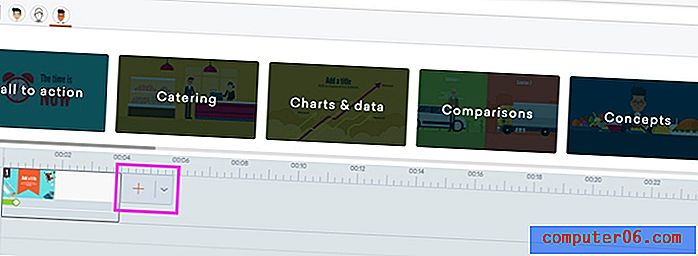
Има три икони за стила на шаблона - бизнес, модерен и бяла дъска. Под всяка от тези категории са групи за шаблоните. Например, в това изображение можете да видите групите „призив за действие“, „кетъринг“ и „класации“. Всяка група има няколко шаблона, върху които можете да кликнете, за да ги добавите към вашето видео.
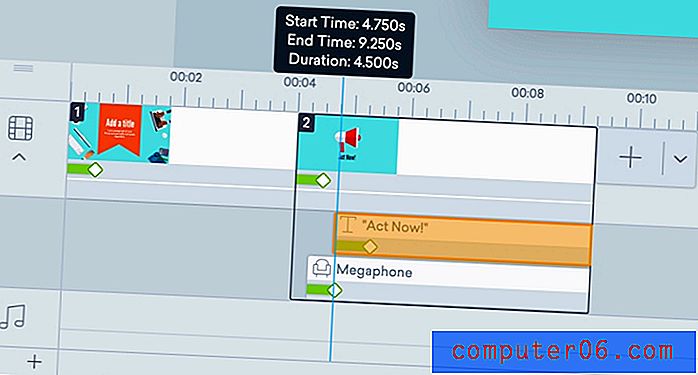
След като шаблонът е добавен, можете да замените думите и изображенията или да редактирате, когато в времевата линия се появят различни аспекти. Едно нещо, което не ми хареса за шаблоните, е, че ако харесвате определен шаблон от един стил, той може да не е наличен в друг. Например, съвременният стил има призив към категория за действие с 29 шаблона, но стилът на бялата дъска дори няма съответстваща категория. Това може да се помогне на потребителите да се съсредоточат върху използването на всеки стил с конкретна цел (например видеоклипове на бяла дъска за образование и съвременни видеоклипове за маркетинг), но това е малко разочароващо.
актив
Библиотеката с активи е изключително важна, ако не планирате да правите своя собствена графика. Особено с инструменти като този се очаква да не използвате професионален аниматор и ще искате добра библиотека от ресурси. Vyond върши чудесна работа, предоставяйки голямо разнообразие от реквизити, графики, текст и аудио активи. Те имат и създател на специален характер (за който можете да прочетете повече по-долу).
Не можете да намерите нещо, от което се нуждаете? Можете също да качите собствена медия, като използвате бутона за качване вляво отляво.
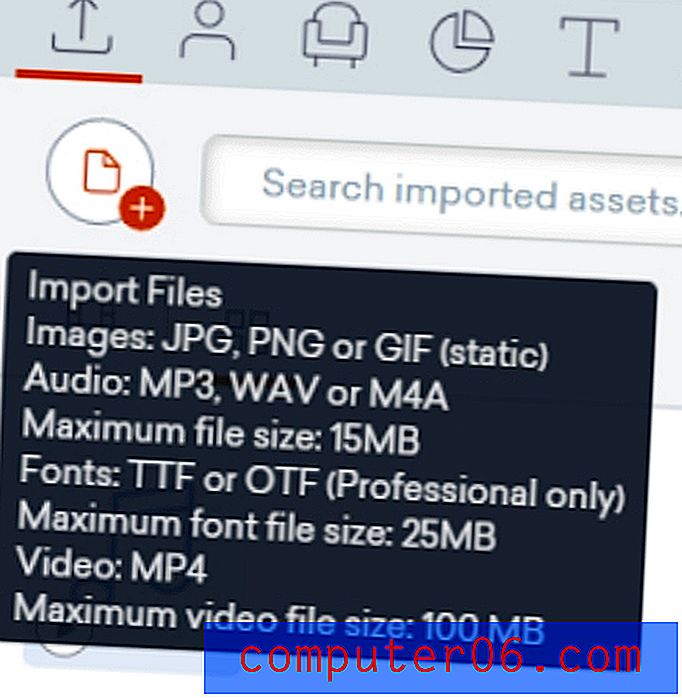
Можете да качвате JPG и PNG както обикновено, но всички GIF файлове, които качвате, няма да бъдат анимирани. Поддържат се често срещани аудио формати като MP3 и WAV, както и видеоклипове във формат MP4. Някои ограничения за размер на файла обаче важат. Всеки носител, който качите, ще бъде наличен в раздела за качване за добавяне към вашето видео.
подпори
Реквизитите са елементи, които можете да използвате за задаване на сцената, като животни, предмети или форми. Vyond категоризира техните реквизити по стил и след това по група. Има около 3800 бизнес реквизита, 3700 реквизити за бяла дъска и 4100 съвременни реквизита. Те са допълнително категоризирани в групи като „животни“ или „сгради“
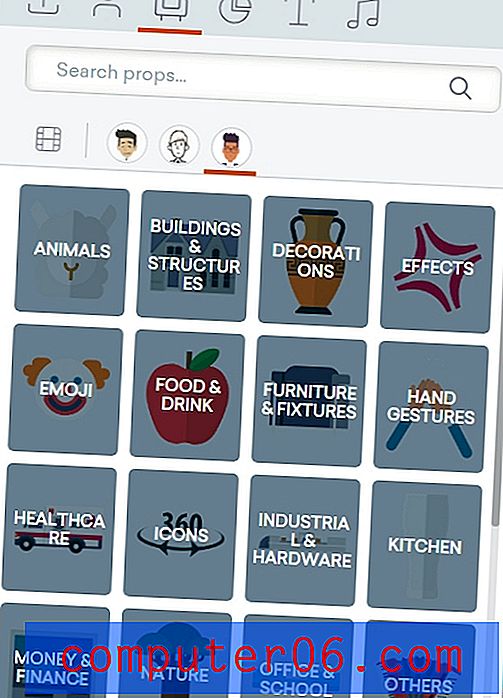
Някои категории не са налични във всички стилове. Например „ефектите“ са уникални за съвременния стил, а „картите“ са уникални за режима на бялата дъска. Смесваш обекти от различни стилове във видеото си, но те може да изглеждат малко на място.
За да поставите опора, просто я плъзнете и пуснете върху нейното платно.
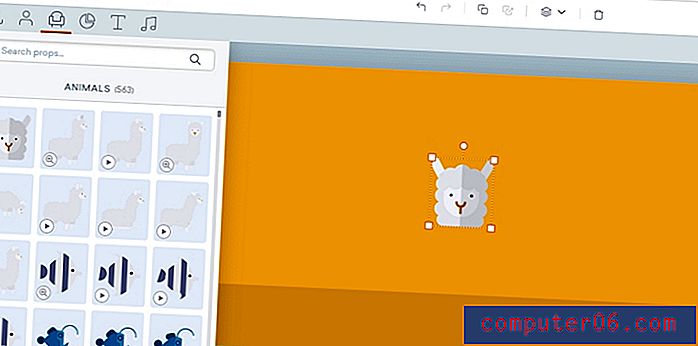
Можете да използвате дръжките, за да премествате или оразмерявате графиката, както искате. Ако искате да го възстановите, ще трябва да отидете на лентата с активи в горния десен ъгъл и да изберете нова схема. Изглежда най-много, ако не и всички, графиките могат да бъдат преоцветени.
Графики
Графиките са реквизит за демонстриране на данни. Тези активи са най-ограничените, като избирате само няколко стила на диаграмата.
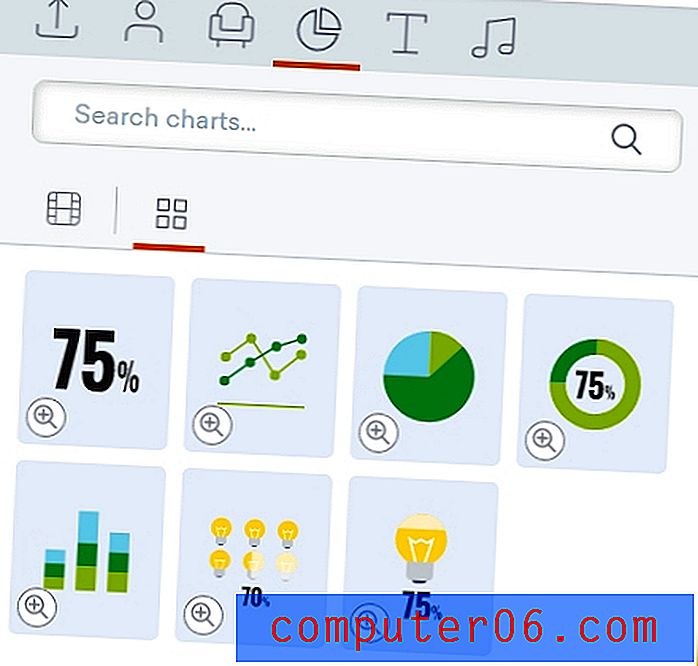
За да бъдем честни, по-сложните диаграми вероятно биха били трудни за използване и обяснение ясно във видео формат. Броят на броячите ще анимира процент, увеличаващ се или намаляващ, докато круговата диаграма ще показва различните сегменти и техните стойности. Всяка диаграма има специализиран панел за активи за въвеждане на данните, които искате.
Текст
В сравнение с други инструменти за анимация, имам чувството, че Vyond предлага много ограничени текстови опции. Текстът предлага няколко стила по подразбиране за стартиране и можете да промените стандартни неща като удебеляване, подчертаване и цвят или размер на шрифта.
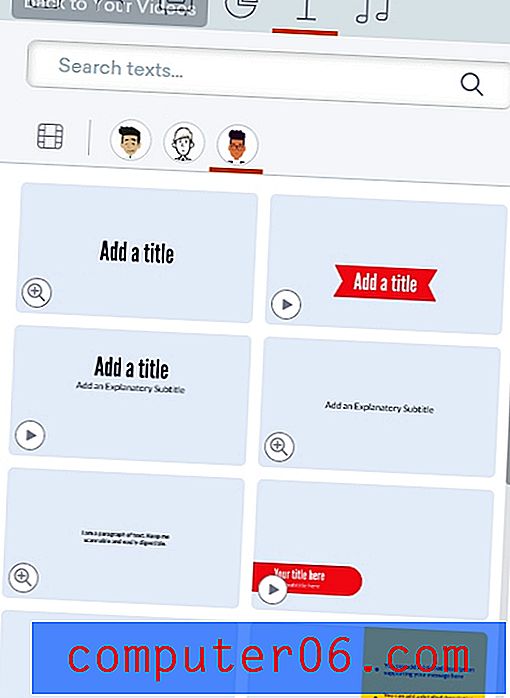
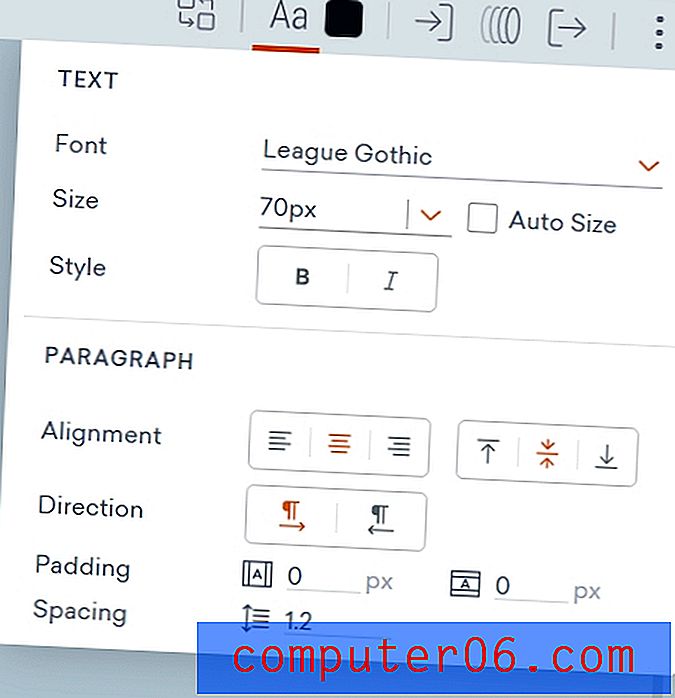
Въпреки това, Vyond се различава малко от други анимационни програми. Той не ви позволява да качвате свои собствени шрифтове, освен ако не плащате за бизнес план, и ви ограничава до около 50 предварително инсталирани шрифтове. Като цяло има достатъчно разнообразие, че няма да се окажете прекалено заклещен, но ако вашата компания използва персонализиран шрифт или ако правите клиентска работа и се нуждаете от нещо конкретно, ще бъде грубо без надстройка.
звуков
Последният вид актив е аудио, което включва звукови ефекти, фонови песни и гласови прекачвания.
Vyond включва някои аудио записи с тяхната програма. Има 123 фонови песни и 210 звукови ефекти, което е доста универсална библиотека. Те също са доста разнообразни без твърде много вариации (т.е. като щракване с мишката 1, щракване с мишката 2), така че можете да очаквате, че е обхванат широк спектър от потенциални шумове.
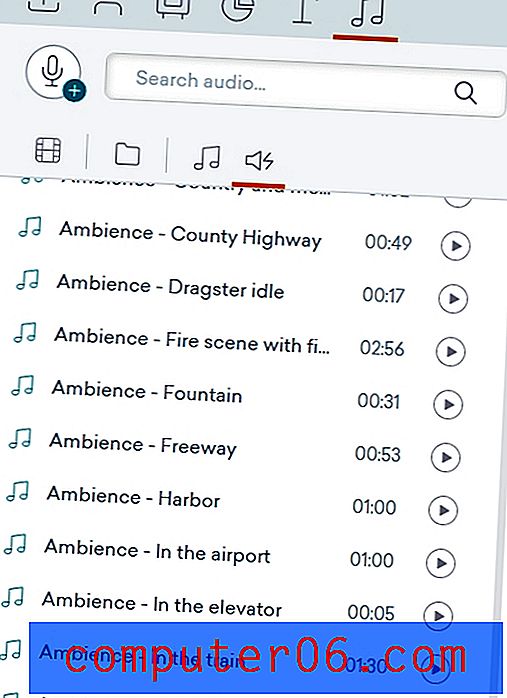
Можете да добавите всеки от тези песни, като ги плъзнете във вашата времева линия, където те могат да бъдат съкратени или препозиционирани чрез влачене и пускане. Можете също така да добавяте звуци към определена сцена, вместо да ги оставяте в основната звукова хронология. Ако не намерите нещо, от което се нуждаете, можете да качите и ваше собствено аудио (както е описано по-горе).
За да добавите глас или текст към речевия клип, можете да щракнете върху бутона на микрофона в аудио раздела.
Ако изберете глас, можете да напишете скрипта си в малката кутия и след това да се запишете, като използвате червения бутон за запис. Ако изберете текст за реч, можете да въведете реда в полето, да изберете глас от падащото меню и след това да натиснете бутона на робота, за да го запишете.
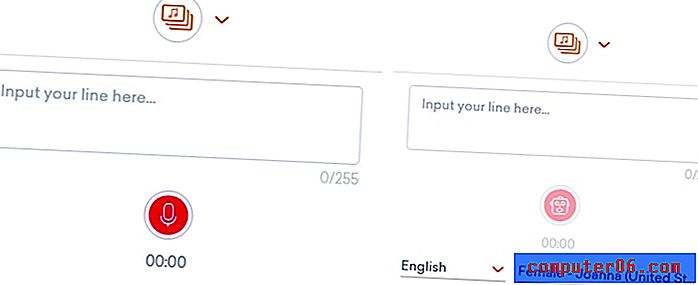
Vyond ще накара символите да синхронизират устните с всяко говоримо аудио, което добавите, независимо дали е записано или текст в реч, ако свържете героя и клипа в свойствата на символите.
Имоти
Всеки елемент, който добавите, има свойства, които могат да бъдат редактирани, за да го направите уникален и по-добре да се впише във вашето видео. Тези свойства се показват в горния десен ъгъл на екрана, където бутоните редовно се променят в зависимост от това, което сте избрали.
Три бутона са стандартни за всеки елемент: ефект на въвеждане, път на движение и ефект на изтичане. Те обикновено са най-отдалечени отдясно.
Герои:

Героите могат да се разменят, дават поза, израз или диалог. Те ви позволяват допълнително да разграничите героя си от другите и да му помогнете лесно да се впише във вашия видео сценарий.
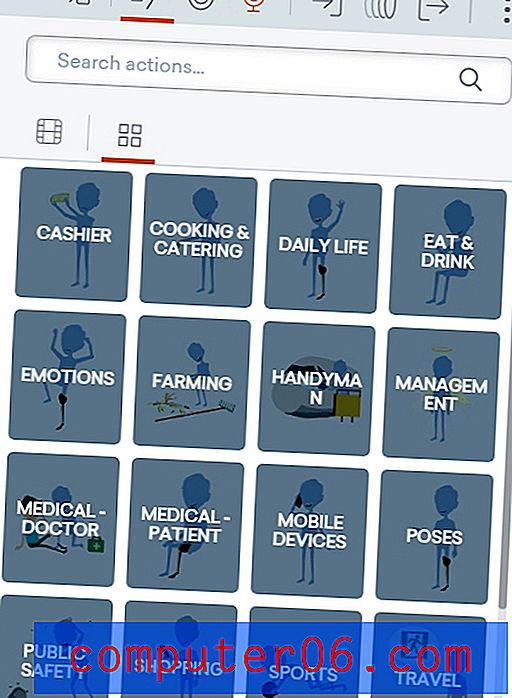
реквизит:
Реквизитите могат да се сменят или да се променя цвета. Размяната ви позволява да замените опората с друг елемент, без да изтривате анимациите и преходите си, докато промяната на цвета ви позволява да преоцветете подпората, за да съответства на цветовата схема на вашето видео.
Графики:

Графиките могат да се разменят, да приемат данни, да поддържат множество настройки и да поддържат всички текстови вариации на обикновен текстов обект като шрифт и цвят.
Текст:

Можете да разменяте текст, да редактирате неговите свойства и да променяте цвета. Предлага се всичко от вертикално подравняване до размер на шрифта, така че има много опции за персонализиране.
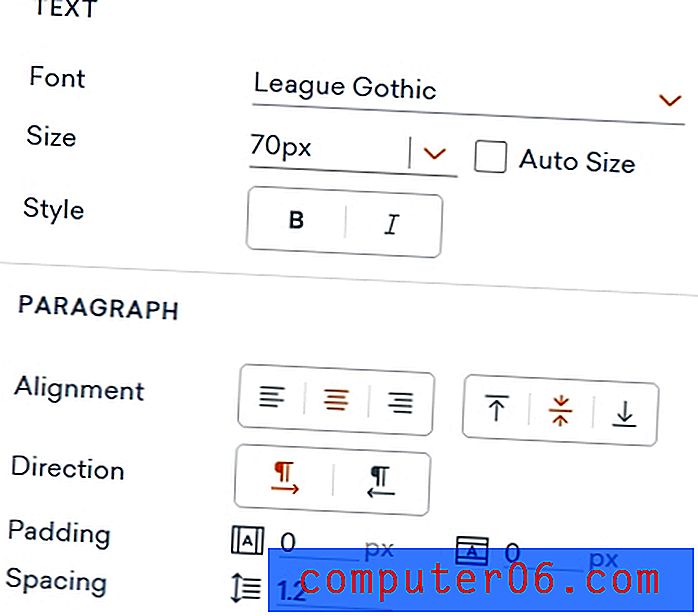
Аудио:
Аудио клиповете всъщност нямат никакви свойства освен размяна. Това е най-вече защото аудио клиповете нямат визуален компонент. Ако искате да добавите избледняване, ще трябва да щракнете с десния бутон върху клип> настройки> избледняване . Процесът е малко прекалено сложен, като се има предвид колко прав е останалият софтуер.
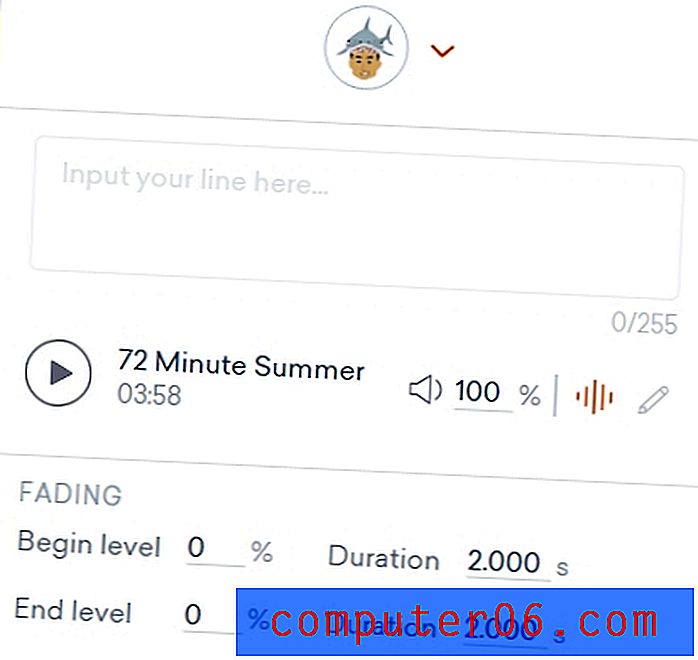
Създател на персонажи
Създателят на героите е основната функция на Vyond и това, което го отличава от другите анимационни програми. Тази функция ви позволява да създадете символ за многократна употреба от шаблон, който след това да бъде поставен без усилие във всеки от включените шаблони за поза, действие и израз. Има много активи за създаване на персонаж, така че определено можете да направите нещо уникално, което съответства на вашата марка, или нещо нелепо за странно конкретна цел.
За да използвате създателя на символи, щракнете върху иконата на човек в горния ляв ъгъл и след това върху бутона +.
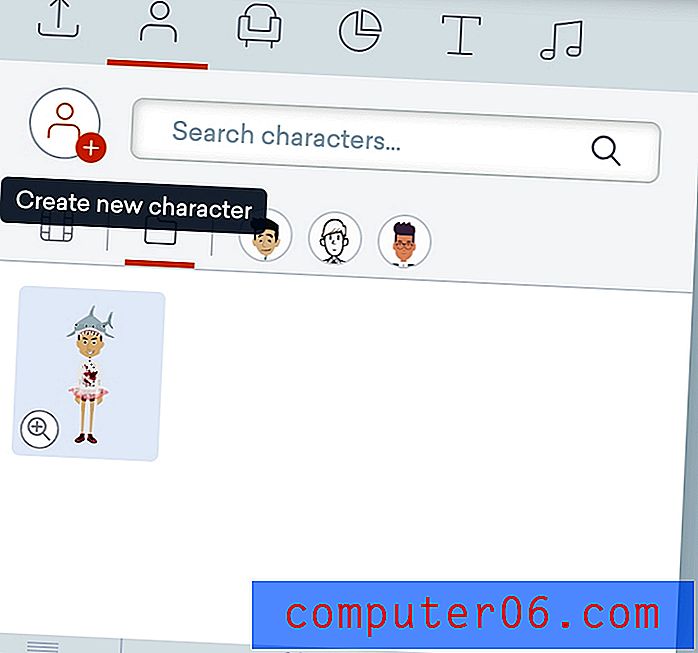
След като направите това, ще бъдете попитани в какъв стил искате да създадете своя герой. Без бизнес план не можете да създадете герой, използвайки съвременния стил, но можете да използвате бизнес и шаблони за бяла дъска. След това трябва да изберете тип на тялото.
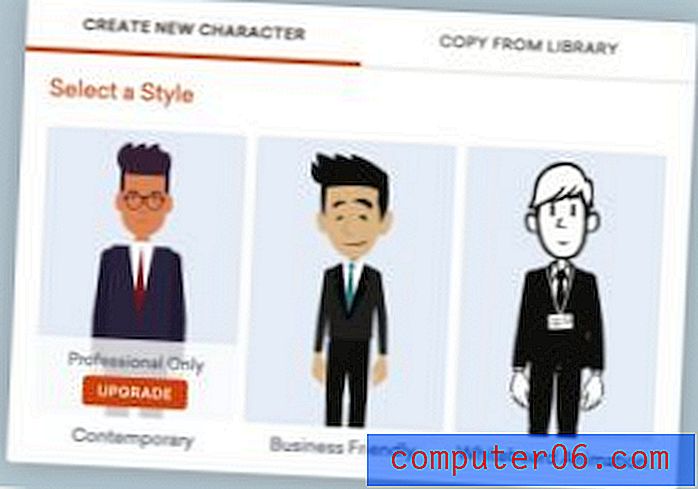
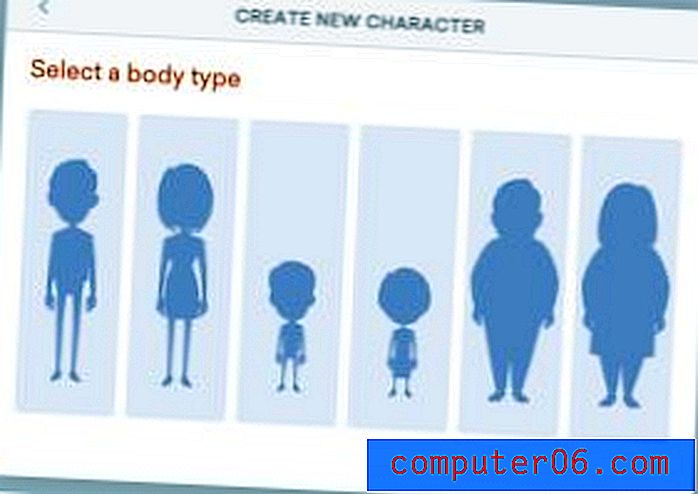
Отначало героят ще бъде много нежен - но можете да персонализирате почти всичко за него. В горния десен ъгъл има малък панел с икони за лице, отгоре, отдолу и аксесоари. Всяка от тях има много опции, обхващащи различни ситуации.
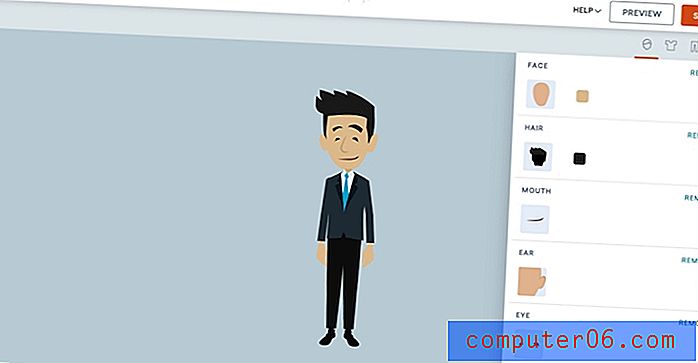
В случая съм комбинирал шапка за новости, риза на готвач и пачка на танцьор с бойни ботуши и големи очи, за да демонстрирам гамата от налични артикули.
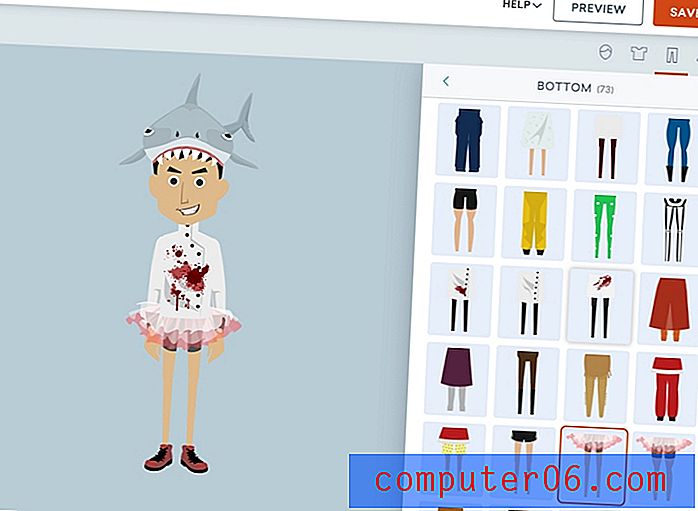
След като завършите и запазите героя си, можете да ги добавите към сцена и да използвате бутоните в горния десен ъгъл, за да промените позите, емоциите и звука, свързани с героя.

Като цяло създателят на персонажи е много здрав и може би една от най-добрите характеристики на Vyond.
Запазване и износ
Всички обичат да гледат как се превръща видеото им, докато вървят заедно, откъдето идва и функцията за предварителен преглед. Можете да прегледате по всяко време, от конкретна сцена или от самото начало.

За разлика от някои приложения, не можете просто да използвате времевата скала, за да почиствате през видеото си. Освен това между всяко визуализиране има кратко време за зареждане.
Ако сте доволни от вашето видео, тогава е време да публикувате! Има два начина да направите това: Споделяне и изтегляне.
При споделянето можете да осигурите отворен или индивидуален достъп до вашия видеоклип, като натиснете бутона на три кръга в горния десен ъгъл.
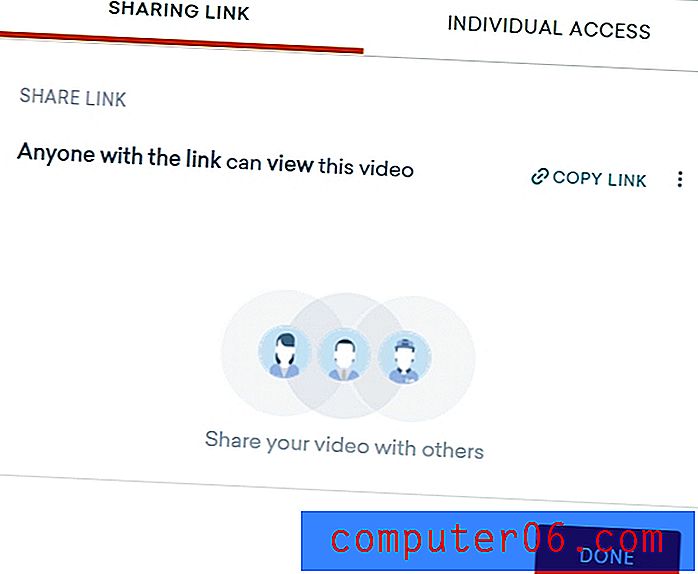
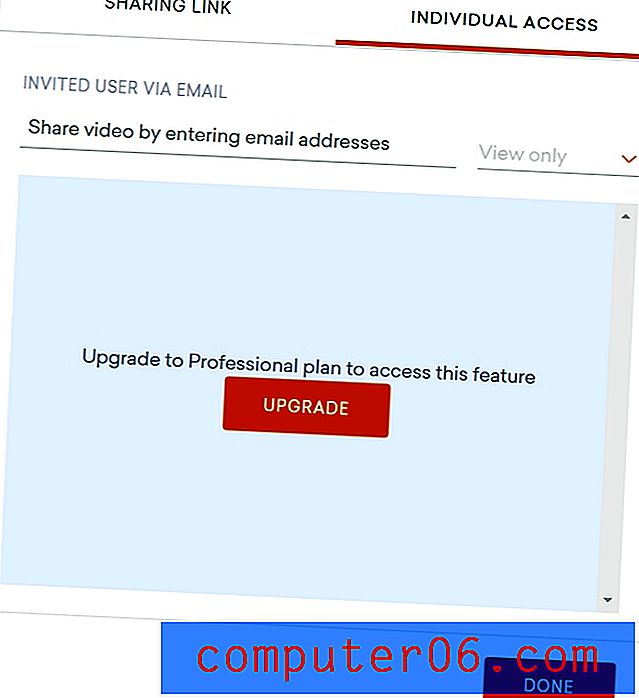
Предоставянето на достъп на конкретни лица също ще ви позволи да им дадете достъп за редактиране, а не само да гледате достъп.
Можете също да изберете да изтеглите видеоклипа си като филм или като анимиран GIF (всеки е ограничен до различни нива на плащане). Има две възможности за качество - 720p и 1080p. Ако изберете gif, ще трябва да изберете размери вместо разделителна способност.
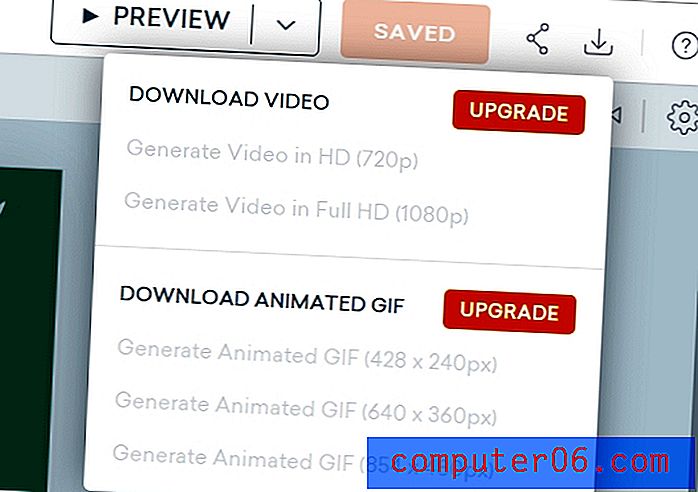
Всички видеоклипове Vyond се експортират с 24 FPS и това не може да бъде променено, без да се вписвате в програма на трети страни, като Adobe Premiere.
поддържа
Подобно на повечето съвременни програми, Vyond има библиотека с често задавани въпроси и документация за поддръжка, през която можете да прегледате, за да намерите отговорите на повечето въпроси (разгледайте ги тук).
Те имат и поддръжка по имейл, която работи през нормалното работно време в тихоокеанското стандартно време. Поддръжка за чат на живо също е налична, но е достъпна само за членове от бизнес ниво.
Посегнах към тяхната поддръжка по имейл, когато не можах да разбера как да кача аудио отначало. Те отговориха в един работен ден, като ме свързаха със статия с често задавани въпроси, която реши проблема.
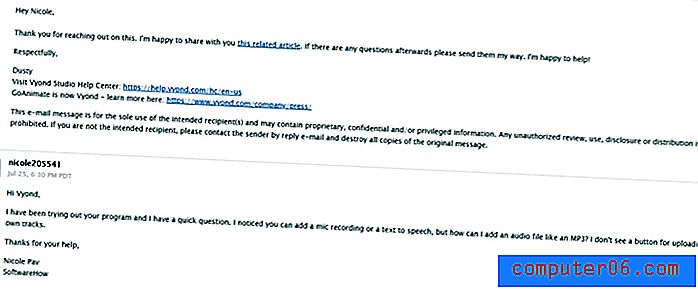
Тъй като първоначалното ми съобщение беше изпратено извън работно време, те изпратиха автоматично потвърждение, че съобщението е получено, и реалния отговор на следващия ден. Бях доволен, че получих ясен и бърз отговор.
Причини зад моите оценки и преглед
Ефективност: 5/5
Vyond е добър в това, за което е създаден. Можете лесно да създавате анимирани видеоклипове в множество стилове, да ги персонализирате така, че да се открояват и ефективно да предавате съобщение сравнително лесно. Той ви предоставя всички инструменти, необходими за успеха, от манипулиране на медиите до библиотеката с големи активи.
Цена: 1/5
Vyond е може би най-ценен софтуер за анимация, на който попаднах, докато преглеждах различни инструменти за анимация с бяла дъска и спускане. Изобщо няма безплатен план - само кратък безплатен пробен период. Най-ниско платеният слой е 300 долара годишно и програмата все още ще воден знак на вашите видеоклипове, което ми е възмутително. Бизнес планът е 1000 долара на потребител, което е нелепо, когато подобни програми таксуват една пета от тази сума или по-малко. Разликите в софтуера и плана не са достатъчно големи, за да оправдаят подобен скок на цените - бизнес планът подчертава поддръжката на чат на живо, съвместната работа с екипа, импортирането на шрифтове и създаване на символи като предимства, но няколко от тях вече са стандартни за по-ниски нива на по-евтини софтуер.
Лесно използване: 4/5
Като цяло този софтуер е много лесен за вземане. Той предлага бързо запознаване с оформлението, когато започнете, и не е нужно много повече от това, за да започнете. Всичко е сравнително интуитивно и единственият случай на скрито меню, което срещнах, беше при опит да редактирате аудио. Обаче аз докирах една звезда, тъй като времевата линия е ключов компонент на редактирането на видео и беше много разочароващо, че не можах да я разширя достатъчно, за да работя удобно.
Поддръжка: 4/5
Vyond предлага стандартен набор от често задавани въпроси и обяснителни документи на тяхната страница за помощ, която е добре организирана и лесно търсена. Те също имат поддръжка по имейл, ако не можете да намерите нещо, от което се нуждаете. И двете са доста стандартни за уеб базиран инструмент като този. И накрая, те предлагат поддръжка за чат на живо, но само за потребители на бизнес план. Макар и леко притеснителна, поддръжката им по имейл е доста бърза, така че вероятно няма да се окажете значително забавени. Плюс това, софтуерът е доста интуитивен като цяло, така че няма да е необходимо да разчитате много на поддръжката.
Отвъд алтернативите
VideoScribe: VideoScribe се фокусира върху видеоклипове на бяла дъска, но предлага много от същите функции като Vyond, като например голяма библиотека с активи, персонализирани медии и лесен за използване интерфейс. Ценовата структура е много по-приятелска за любители или любители с много същата функционалност. Прочетете пълния ни преглед на VideoScribe.
Adobe Animate: Ако искате да изведете анимацията си на професионално ниво, Adobe Animate е инструментът да ви заведе там. Това е индустриален стандарт със стръмна крива на обучение и ще трябва да предоставите собствена медия, но можете да създавате великолепни анимации, които надхвърлят обикновения софтуер за плъзгане и пускане. Можете да получите софтуера за 20 долара на месец или като част от по-голям пакет Creative Cloud. Прочетете пълния ни преглед на Adobe Animate.
Moovly: За повече фокус върху информативното редактиране на видео или видео, Moovly е добър вариант. Настройката е почти идентична с Vyond, но времевата линия е по-здрава и Moovly е по-скоро редактор, отколкото създател (макар че се предлага с шаблони и активи). Прочетете пълния ни преглед на Moovly.
Powtoon: Ако предпочитате анимирания стил пред стила на бялата дъска, Powtoon може да бъде вашата предпочитана програма. Той е базиран в мрежата точно като Vyond, но функционира като създател на презентация и видео редактор. Той също така включва повече видео шаблони, а не клип шаблони. Има и подобна употреба на знаци, въпреки че те не са толкова адаптивни. Прочетете пълния ни преглед на Powtoon.
заключение
В заключение, Vyond е софтуер с много гъвкавост и мощ, но ясно предназначен за бизнес или бизнес потребители. Функции като създателя на персонажи помагат да го направите уникален в тълпа от подобен софтуер. Програмата беше лесна за използване и много ефективна, така че бих я препоръчал, ако желаете да разкриете малко.
Вземете отвъд
0/5 (0 Отзиви)